windows10系统取消excel密码的详细步骤
excel表格可以帮助用户编辑和排序数据,是一款非常好用的办公软件,为保护数据安全,用户会在excel表格中设置密码,但是每次打开时都要输入密码,操作起来比较麻烦。如果不是重要的文件,想要取消excel密码,不妨一起阅读下文教程,看看在windows10系统取消excel密码的详细步骤。
具体方法如下:
1、先录入密码,确定打开要取消密码的excel文件;
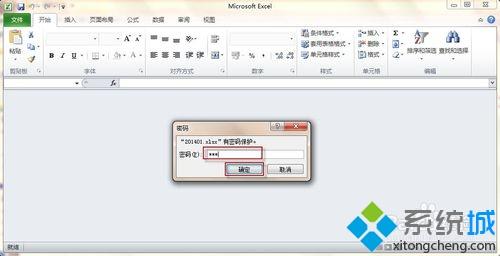
2、在文件菜单下点击另存为,取消密码的办法其实就是再把文件保存一次,在保存替换原文件或重命名时将密码取消掉;
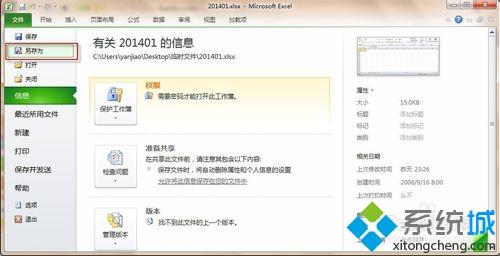
3、点击工具选择常规选项;

4、删除密码,点击确定并保存;

5、提示文件已存在要替换它吗?如果想要覆盖原文件直接点击是就替换掉了;
6、如果想保留原文件重新存一份,点击否再修改文件名保存为一份新的文件。

windows10系统取消excel密码的详细步骤,如果不重要的文件可以取消密码,希望此教程内容对大家有所帮助。
相关教程:表格受保护的视图怎么取消如何编辑受保护的表格表格加密怎么对excel加密文档取消保护密码我告诉你msdn版权声明:以上内容作者已申请原创保护,未经允许不得转载,侵权必究!授权事宜、对本内容有异议或投诉,敬请联系网站管理员,我们将尽快回复您,谢谢合作!










